前言
大家好,這里是浩道Linux,主要給大家分享Linux、Python、網絡通信、網絡安全等相關的IT知識平臺。
浩道經常會遇到讀者說怎么才能短時間內成長為Linux高手。其實我想說:滴水穿石非一日之功,冰凍三尺非一日之寒!善于總結Linux使用技巧,可以大大提升工作效率。高手與普通用戶的區別往往就是這些技巧的熟悉程度。今天浩道跟大家分享Linux相關的硬核小技巧干貨,助你早日成為Linux高手!
1.?文件名自動補全
文件名自動補全功能讓你無需在命令提示符處鍵入各種又臭又長的文件名,避免輸入錯誤,提高效率。這個功能在各個 Shell 中的工作方式略有不同,所以首先請確定自己用的是哪種shell。
我正在運行哪種 Shell?
可以使用 echo $0 或 ps -p $$ 命令顯示您正在使用的 Shell。
List1:確定你的shell
?
$?echo?$0 -bash $?ps –p $$ PID TTY TIME CMD 6344 ttys000 0:00.02 –bash
?
C Shell
C Shell 支持最直接文件名補全功能。設置 filec 變量即可啟用該功能(使用命令 set filec)。
在您開始鍵入文件名后,可以按 Esc 鍵,Shell 將補全文件名或者補全盡可能多的部分。
例如,假設有名為 file1、file2 和 file3 的文件。如果鍵入 f,然后按 Esc 鍵,將填充 file,之后你需要輸入 1、2 或 3 來完成相應的文件名。
Bash
Bash Shell 也提供了文件名補全功能,但它使用 的是Tab 鍵。您在 Bash Shell 中不需要設置任何選項即可啟用文件名補全功能,該選項是缺省設置的。
Bash 還實現了其他功能。鍵入文件名的一部分后,按 Tab 鍵,如果有多個文件滿足您的請求,并且您需要添加文本以選擇其中一個文件,那么您可以多按 Tab 鍵兩次,以顯示與您目前鍵入的內容相匹配的文件的列表。
用之前名為 file1、file2 和 file3 的文件示例,首先鍵入 f。當按一次 Tab 鍵時,Bash 自動補全顯示file;再按一次 Tab 鍵時,將展開列表 file1 file2 file3。
Korn Shell
對于 Korn Shell 用戶,文件名補全功能取決于 EDITOR 變量的值。如果 EDITOR 設置為 vi,那么您鍵入部分名稱,然后按 Esc 鍵后跟反斜杠 () 字符。
如果 EDITOR 設置為 emacs,那么您鍵入部分名稱,然后按兩次 Esc 鍵以補全文件名。
2. 使用歷史擴展
如果你的一系列命令都用了相同的文件名,會發生什么情況?有一種快捷方式可以快速獲得你上次使用的文件名。如List 2 所示,!$ 命令返回前一個命令使用的文件名。
從文件 this-is-a-long-lunch-menu-file.txt 中搜索單詞 pickles 的出現位置。
搜索結束后,用 vi 命令來編輯 this-is-a-long-lunch-menu-file.txt 文件,而不需要重新鍵入文件名。
用感嘆號 (!) 來訪問歷史,然后使用美元符號 ($) 返回前一命令的最后字段。
如果你需要反復用到長文件名,那么這是一個非常好的工具。
List2:用 !$ 獲得前一個命令使用的文件名
?
$?grep?pickles this-is-a-long-lunch-menu-file.txt pastrami?on?rye with pickles?and?onions $?vi?!$
?
3. 重用以前的參數
!$ 命令返回某個命令使用的上一個文件名參數。但如果某個命令使用多個文件名,而您只希望重用其中一個文件名,該如何做?
!:1 操作符返回某個命令使用的第一個文件名。
List 3 中的示例顯示可以如何將此操作符與 !$ 運算符組合使用。在第一個命令中,將一個文件重新命名為更有意義的名稱,但為了保持原始文件名可用,創建了一個符號鏈接。
重新命名文件 kxp12.c 以提高可讀性,然后使用 link 命令來創建到原始文件名的符號鏈接,以防在其他位置使用該文件名。
!$ 操作符返回 file_system_access.c 文件名,而 !:1 操作符返回 kxp12.c 文件名,該文件名是上個命令的第一個文件名。
List3:組合使用 !$ 和 !:1
?
$?mv kxp12.c file_system_access.c $?ln –s !$ !:1
?
4.?使用 pushd 和 popd 管理目錄導航
UNIX 支持各種目錄導航工具,我最喜歡的兩款提高工作效率的工具是 pushd 和 popd。您肯定知道 cd 命令用于更改當前目錄。如果要在多個目錄中導航,但希望能夠快速返回某個位置,該如何做?
pushd 和 popd 命令創建一個虛擬目錄堆棧,pushd 命令用來更改您的當前目錄并將其存儲在堆棧中,而 popd 命令用來從堆棧的頂部移除目錄并使您返回該位置。可以使用 dirs 命令來顯示當前目錄堆棧。
List4:使用 pushd 和 popd 在目錄樹中導航
?
$?pushd?. ~ ~ $?pushd?/etc /etc ~ ~$?pushd?/var /var /etc ~ ~ $?pushd?/usr/local/bin /usr/local/bin /var /etc ~ ~ $?dirs /usr/local/bin /var /etc ~ ~ $?popd /var /etc ~ ~ $?popd /etc ~ ~ $?popd ~ ~ $?popd
?
pushd 和 popd 命令還支持使用參數處理目錄堆棧。使用 +n 或 -n 參數,其中 n 是一個數字,可以向左或向右移動堆棧:
List5:旋轉目錄堆棧
?
$?dirs /usr/local/bin /var /etc ~ ~ $?pushd?+1 /var /etc ~ ~ /usr/local/bin $?pushd?-1 ~ /usr/local/bin /var /etc ~
?
5.?查找大型文件
有時候需要找出磁盤空間到底被什么占用了?可以使用以下幾個工具來管理存儲設備。
df 命令顯示每個可用卷上已使用的塊的總數以及空閑空間的百分比。
List6:確定各卷的使用情況
?
$ df Filesystem?512-blocks Used Available Capacity Mounted?on /dev/disk0s2?311909984?267275264?44122720?86% / devfs?224?224?0?100% /dev fdesc?2?2?0?100% /dev map?-hosts?0?0?0?100% /net map?auto_home?0?0?0?100% /home
?
要查找大型文件?用 find 命令時附帶 -size 參數。List 7 顯示了如何使用 find 命令來查找大于 10MB 的文件。注意,-size 參數以 KB 為單位計量大小。
List7:查找大于10MB的所有文件
?
$?find / -size +10000k –xdev –exec?ls –lh {};
?
6. 不要用編輯器創建臨時文件
下面是個簡單示例:需要快速創建一個簡單臨時文件,但不想啟動編輯器。使用帶有 > 文件重定向操作符的 cat 命令。
如List 8所示,使用不帶文件名的 cat 命令只回顯向標準輸入鍵入的任何內容;> 重定向將該輸入捕獲到指定的文件中。注意,在結束輸入時必須提供文件結束字符,一般是 Ctrl-D。
List8:快速創建臨時文件
?
$?cat?> my_temp_file.txt This?is?my temp?file?text ^D $?cat?my_temp_file.txt This?is?my temp?file?text
?
要執行相同操作,但是附加到現有文件而不是創建新文件。如List 9 所示,改用 >> 操作符。>> 文件重定向操作符向現有文件附加內容。
List9:快速向文件附加內容
?
$?cat?>> my_temp_file.txt More text ^D $?cat?my_temp_file.txt This?is?my temp?file?text More text
?
7.?使用 curl 命令行實用工具
想從命令行訪問 Web?用 curl 命令!curl 命令使您可以使用 HTTP、HTTPS、FTP、FTPS、Gopher、DICT、TELNET、LDAP 或 FILE 協議從服務器檢索數據。
例如,用 curl 命令來下載 HTTP 托管的文件。使用 -o 參數來指定保存輸出的位置
List10:用 curl 下載文件
?
$?curl -o archive.tar http://www.somesite.com/archive.tar
?
curl命令非常強大,可以通過man curl了解更多它的功能?。
8. 最有效的利用正則表達式
大量 UNIX 命令使用正則表達式作為參數。從技術角度而言,正則表達式是表示某種模式的字符串(也就是說,由字母、數字和符號組成的字符序列),用于定義零或更長的字符串。
正則表達式使用元字符(例如,星號 [*] 和問號 [?])來匹配其他字符串的部分或全部內容。
正則表達式不一定包含通配符,但通配符可以使正則表達式在搜索模式和處理文件時發揮更大的作用。表 1 顯示了一些基本正則表達式序列。
表 1. 正則表達式序列
序列
說明
脫字符 (^)
匹配出現在行首的表達式,例如?^A
美元符號 ($)
匹配出現在行末的表達式,例如?A$
反斜杠 ()
取消下一個字符的特殊含義,例如?^
方括號 ([])
匹配括起來的任一字符,例如?[aeiou](使用連字符 [-] 表示范圍,例如?[0-9])
[^ ]
匹配除括起來字符以外的任一字符,例如?[^0-9]
句點 (.)
匹配除行尾之外的任意單個字符
星號 (*)
匹配零個或多個前驅字符或表達式
{x,y}
匹配出現過?x?到?y?個和前面相同的內容
{x}
精確匹配出現過?x?個和前面相同的內容
{x,}
匹配出現過?x?個或更多和前面相同的內容
以下是經常與 grep 命令一起使用的一些基本正則表達式:
List11:使用正則表達式和 grep
?
$?# Lists your mail
$?grep?'^From: '?/usr/mail/$USER
$?# Any line with at least one letter
$?grep?'[a-zA-Z]'?search-file.txt
$?# Anything not a letter or number
$?grep?'[^a-zA-Z0-9] search-file.txt
$?# Find phone numbers in the form 999-9999
$?grep '[0-9]{3}-[0-9]{4}' search-file.txt
$?# Find lines with exactly one character
$?grep '^.$' search-file.txt
$?# Find any line that starts with a period "."
$?grep '^.' search-file.txt
$?# Find lines that start with a "." and 2 lowercase letters
$?grep '^.[a-z][a-z]' search-file.txt
?
9. 確定當前用戶
有時查找問題是,需要確定某個特定用戶是否運行過您的管理腳本。為找出答案,您可以使用 whoami 命令來返回當前用戶的名稱:
List12:從命令行使用 whoami
?
$?whoami John
?
List13:用 whoami 確保當前用戶不是根用戶的 Bash 腳本
?
if?[ $(whoami) =?"root"?] then echo?"You cannot run this script as root." exit?1 fi
?
10.?用awk處理數據
awk 命令似乎始終處在 Perl 的陰影下,但它對于簡單、基于命令行的數據處理來說是一個快速、實用的工具。List 14 展示了如何開始使用 awk 命令。
若要獲取文件中每行文本的長度,用 length() 函數。若要查看字符串 ing 是否出現在文件文本中,請用 index() 函數,該函數返回 ing 首次出現的位置,
這樣您就可以使用它來進行進一步的字符串處理。若要 tokenize(也就是說,將一行拆分為單詞長度的片段)某個字符串,請使用 split() 函數。
List14:基本awk處理
?
$?cat text
testing the awk command
$?awk?'{ i = length($0); print i }'?text
23
$?awk?'{ i = index($0,”ing”); print i}'?text
5
$?awk?'BEGIN { i = 1 } { n = split($0,a," "); while (i <= n) {print a[i]; i++;} }'?text
testing
the
awk
command
?
打印文本文件中的指定字段是一項簡單的 awk 任務。在List 15中,sales 文件包含每個銷售人員的姓名,后跟每月銷售數字。
可以使用 awk 命令來快速獲得每個月的銷售總額。缺省情況下,awk 將每個以逗號分隔的值視為不同的字段。用 $n 操作符來訪問每個字段。
List15:用awk對數據進行匯總
?
$cat sales
Gene,12,23,7
Dawn,10,25,15
Renee,15,13,18
David,8,21,17
$?awk -F,?'{print $1,$2+$3+$4}'?sales
Gene 42
Dawn 50
Renee 46
David 46
?
awk 命令可以很復雜并應用于廣泛的情景中。
審核編輯:湯梓紅
 電子發燒友App
電子發燒友App









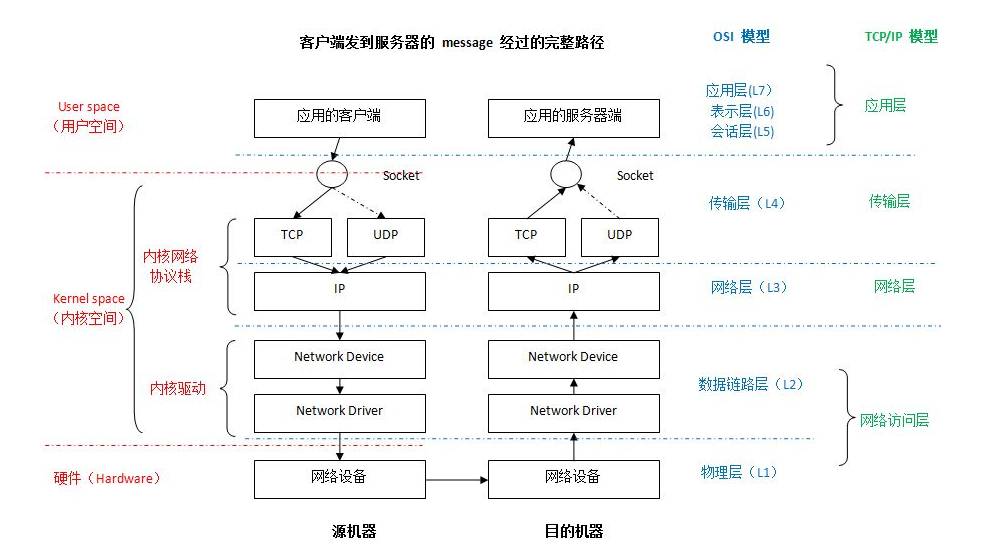
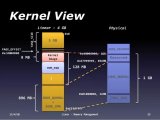
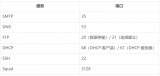

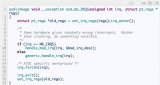
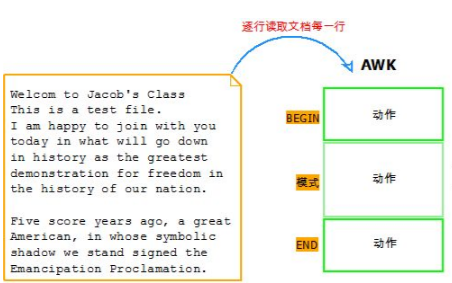
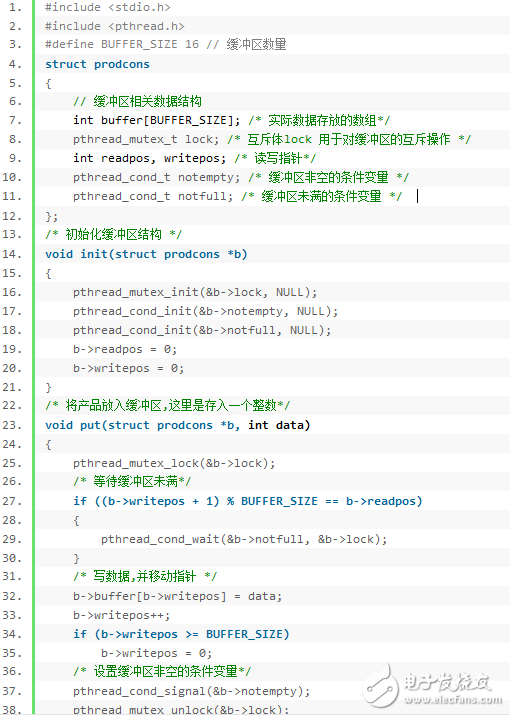
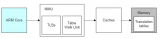

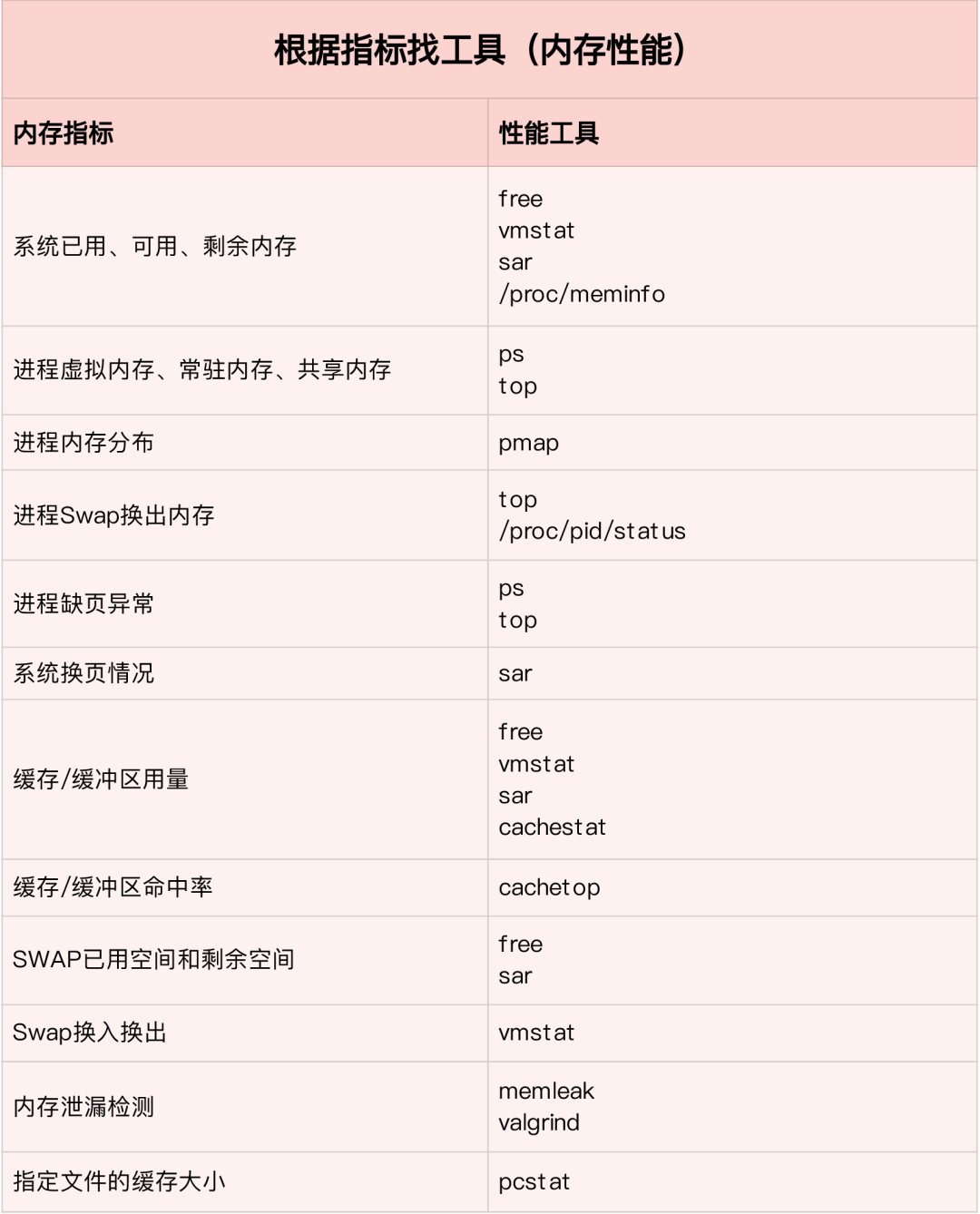
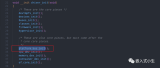
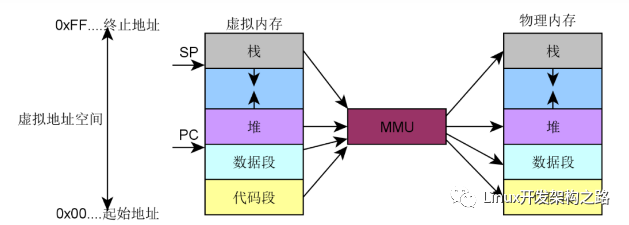










評論